Bir görüntüyü Mac'inizde bir formattan diğerine dönüştürmeniz gerekebilir, ya da belirli bir formata gerek duyulduğundan, ya da yer kazanmak için görüntü gruplarını sıkıştırmanız gerekebilir.
Özellikleri ne olursa olsun, görüntüleri dönüştürmeniz gerekiyorsa, Photoshop gibi pahalı araçlar veya belki de görüntüleri dönüştürmek için seçenek olarak The Gimp gibi ücretsiz açık kaynak projeleri düşünebilirsiniz; ancak bunu yaparken, Apple'ın içerdiği Önizleme programında bunu yapmak için yerleşik bir seçeneğe göz atacaksınız.
Tek görüntülü dönüşüm

Önizleme, Apple'ın görüntüleri ve PDF dosyalarını görüntülemek için kullandığı yardımcı programdır ve sahip olduğu seçeneklerden biri, bir görüntüyü farklı bir dosya biçimine dışa aktarabilme özelliğidir. Bunu yapmak için, önce Önizleme'de bir görüntü açın ve ardından şu adımları izleyin:
- Dosya menüsünden "Dışa Aktar" ı seçin
- Açılır menüden istediğiniz bir formatı seçin
- Yeni dosya için bir ad ve konum girin ve Kaydet'i tıklayın.
Varsayılan olarak, Önizleme'deki biçim seçimi menüsü JPEG, JPEG-2000, OpenEXR, PDF, PNG (varsayılan seçim) ve TIFF; ancak, bu menüyü açtığınızda Seçenek tuşunu basılı tutarak GIF, ICNS, Microsoft BMP, Microsoft ICON, Photoshop, SGI ve TGA arasından seçim yapabilirsiniz.
Toplu resim dönüştürme
Bu rutinler toplu görüntülere uygulanabilir, böylece bir seferde bir görüntüyü dönüştürmek yerine, bu değişiklikleri aynı anda birkaç farklı dosyaya uygulayabilirsiniz. Bunu yapmak için, Finder'da istediğiniz dosyaların seçimini yapın, dosyalara sağ tıklayın ve hepsi aynı Önizleme penceresinde açılacak şekilde Aç seçeneğini seçin.
Resimlerin, görüntülenenlerin yanındaki bir listede gösterildiğini unutmayın. Odağa getirmek için bu listeye tıklayın ve ardından listedeki tüm öğeleri seçmek için Komut-A'ya basın. Şimdi Görüntüleri Dışa Aktar seçeneğini belirleyin ve yukarıda listelenen talimatları izleyin.
Sorular? Yorumlar? Düzeltme var mı? Bunları aşağıya gönderin veya document.write ('bize e-posta gönderin') ;!
Twitter ve bizi kontrol ettiğinizden emin olun.
MacFixIt blogu doğrudan //www.macfixit.com adresinde bulunabilir.









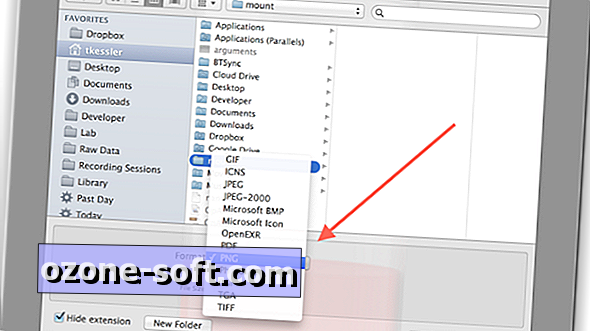



Yorumunuzu Bırakın